「数学的に話す技術・書く技術」10月15日出版決定 [数学的に話す技術・書く技術]
早稲田に来てすでに7年半。それだけの年月が経てばそれなりに人も状況も変わるわけだけど、岡山時代に書いていたブログはかなり楽しく書き散らしていたのに、こちらに来て作り直してから、ほとんど過疎過疎。。。あ、1年以上書いていなかった。。。
一方でいろいろなことはやっている。音楽活動の話はさておき、メインの仕事は
ワセダはそれを含む「アカデミックリテラシー」教育の中心機関として「グローバルエデュケーションセンター」なる組織を作った。「基盤教育」として
コロナ禍のため昨年から急にポピュラーになったが、フルオンライン授業・フルオンデマンド授業なんていうのはこちらはもう十数年のキャリアがある。老舗としての矜恃もあるし、一方で他に先駆けたものは今もたくさんやっている。
対学生ということではそんな枠組みも使って手広く教育を行っているのだが、それをアカデミアの中だけで話を終わりにしてはいけない。早稲田は創立者大隈重信が
を理念として掲げている。多くの人に学ぶ場を提供するのがその使命であり、我々は率先してそれを行わなくてはならない。
ところで。
東京に帰ってきたのを機に昔の仲間に会うことも容易になった。そんな中、学生時代は同じオーケストラで一緒に楽器を吹き、また互いにそのユニークさを評価していることもあって仲良くしてもらっていた、山本直人氏との再会は大きな契機になった。氏は博報堂でコピーライターからマーケティング、人材育成と色々な仕事を手がけ、40歳で独立してコンサルタントをしたり大学で教えたり、本を書いたり講演をしたり、手広く忙しくしている人である。(ウィキペディア。そうか、彼は評論家なのかw)
長い間年賀状程度のやりとりであった彼と再開し、社会人にも数学の素養が求められているという話でいきなり話が盛り上がった。そして1つ本を書こうかという話に。
かなり時間がかかったが、3年半ほどの成果がこのほどやっとまとまった。
近々出版される予定のその本について、これから少しずつ述べていこうと思う。
一方でいろいろなことはやっている。音楽活動の話はさておき、メインの仕事は
「文系」学生に数学的な素養をつけさせることである。今世紀に入ったころから
数学を学んだ経験は所得に反映するというような調査結果も報告され始めたように、その重要性は多くの人に感じられているようである。
ワセダはそれを含む「アカデミックリテラシー」教育の中心機関として「グローバルエデュケーションセンター」なる組織を作った。「基盤教育」として
アカデミックライティング、数学、データ科学、情報、英語の5部門が設けられており、そこの教員として自分は嘱任されたわけである。
コロナ禍のため昨年から急にポピュラーになったが、フルオンライン授業・フルオンデマンド授業なんていうのはこちらはもう十数年のキャリアがある。老舗としての矜恃もあるし、一方で他に先駆けたものは今もたくさんやっている。
対学生ということではそんな枠組みも使って手広く教育を行っているのだが、それをアカデミアの中だけで話を終わりにしてはいけない。早稲田は創立者大隈重信が
開かれた大学・門のない大学
を理念として掲げている。多くの人に学ぶ場を提供するのがその使命であり、我々は率先してそれを行わなくてはならない。
ところで。
東京に帰ってきたのを機に昔の仲間に会うことも容易になった。そんな中、学生時代は同じオーケストラで一緒に楽器を吹き、また互いにそのユニークさを評価していることもあって仲良くしてもらっていた、山本直人氏との再会は大きな契機になった。氏は博報堂でコピーライターからマーケティング、人材育成と色々な仕事を手がけ、40歳で独立してコンサルタントをしたり大学で教えたり、本を書いたり講演をしたり、手広く忙しくしている人である。(ウィキペディア。そうか、彼は評論家なのかw)
長い間年賀状程度のやりとりであった彼と再開し、社会人にも数学の素養が求められているという話でいきなり話が盛り上がった。そして1つ本を書こうかという話に。
かなり時間がかかったが、3年半ほどの成果がこのほどやっとまとまった。
近々出版される予定のその本について、これから少しずつ述べていこうと思う。
手書きオンライン授業のための個人的アドヴァイス~その5.講義の準備のときに
あとはたくさん使ってみて下さいなのですが、数学屋として大いに困った経験をお話しします。
何が難しいかというと、やはり直線を書くこと、それから図を書き足すことが難しいです。
パワポの「描画」ツールには、物差し(ルーラー)がついています。角度も変えられるのですが、それをライブ授業においてやろうとするとなかなか困難です。
なので、グラフや図形については事前に描いて置いた方が無難だと思います。私の場合は基本のプラットフォーム(黒板)を20枚用意していますが、大体5ページ目ぐらいのところにそういうものを作って置いておきます。そしてそれをコピーして当該ページに貼るという荒技を使います。
消しゴムもあります。消しゴムの代わりにバックスペースボタンが使えるケースもありますが、その辺りも色々やってみて慣れるしかありません。
とりあえず私の講義ではここまでの機能で十分教室の板書以上のものを提供できていると思います。他にも色々と使える機能があるかもしれませんので、またそういうのも教えていただければと思います。
お付き合いいただきありがとうございました。
何が難しいかというと、やはり直線を書くこと、それから図を書き足すことが難しいです。
パワポの「描画」ツールには、物差し(ルーラー)がついています。角度も変えられるのですが、それをライブ授業においてやろうとするとなかなか困難です。
なので、グラフや図形については事前に描いて置いた方が無難だと思います。私の場合は基本のプラットフォーム(黒板)を20枚用意していますが、大体5ページ目ぐらいのところにそういうものを作って置いておきます。そしてそれをコピーして当該ページに貼るという荒技を使います。
消しゴムもあります。消しゴムの代わりにバックスペースボタンが使えるケースもありますが、その辺りも色々やってみて慣れるしかありません。
とりあえず私の講義ではここまでの機能で十分教室の板書以上のものを提供できていると思います。他にも色々と使える機能があるかもしれませんので、またそういうのも教えていただければと思います。
お付き合いいただきありがとうございました。
手書きオンライン授業のための個人的アドヴァイス~その4.2画面でスライドショーを使う [教育について]
<<その3に戻る
さて、モニターを複数枚使うというのはもしかしたら慣れていない方もあるかも知れません。始めにモニターの設定について簡単に述べましょう。まずはPCに二枚目のモニターをつなぎます。https://sobukawa-in-waseda.blog.ss-blog.jp/2020-09-05です。
つぎにモニターの設定をします。私はこのサイトを参考にしました。
まずデスクトップの空いているところを右クリックし「ディスプレイ設定」を選択します。
下の方にある「複数のディスプレイ」は「表示画面を拡張する」を用います。
一番上のところで複数ディスプレイの並べ方の設定ができます。「識別」「検出」は適当に押してみて何を意味しているか見つけて下さい。ドラッグして位置を変えることができます。
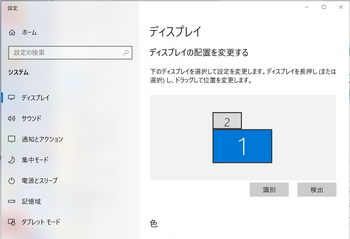
さて、ディスプレイの設定が終わったら今度はパワポの設定です。
「スライドショー」→「スライドショーの設定」に進み、右下の「複数モニター」の「スライドショーのモニター」を選びます。
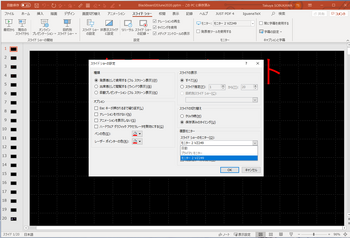
このとき、大きさの小さい方をスライドショー用にするのがいいと思います。私がノートPC+1画面で授業をするときには、ノートPC本体の方にスライドショーを出すことにしています。
Zoomなどではこのスライドショーの画面全体を共有することにしています。もちろん人によってはそこに自分の姿を映す人もあるでしょうし、その辺りは各自お好みで。
問題は、アニメーションやページめくりについてです。その操作は基本的にスライドショーの上で行います。ペンタブの適用範囲をそこまでしても良いですが、それはペンタブの方が使いにくくなるので、私はマウスを併用することにしています。ただペンタブも実質的にはマウスなので、マウスが2つバッティングすることがあります。これについては、たくさん使って慣れた方が良いと思います。
これでパワポで授業ができますが、私個人のおまけのアドヴァイスを次に。
さて、モニターを複数枚使うというのはもしかしたら慣れていない方もあるかも知れません。始めにモニターの設定について簡単に述べましょう。まずはPCに二枚目のモニターをつなぎます。https://sobukawa-in-waseda.blog.ss-blog.jp/2020-09-05です。
つぎにモニターの設定をします。私はこのサイトを参考にしました。
まずデスクトップの空いているところを右クリックし「ディスプレイ設定」を選択します。
下の方にある「複数のディスプレイ」は「表示画面を拡張する」を用います。
一番上のところで複数ディスプレイの並べ方の設定ができます。「識別」「検出」は適当に押してみて何を意味しているか見つけて下さい。ドラッグして位置を変えることができます。
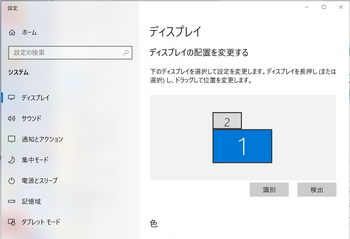
さて、ディスプレイの設定が終わったら今度はパワポの設定です。
「スライドショー」→「スライドショーの設定」に進み、右下の「複数モニター」の「スライドショーのモニター」を選びます。
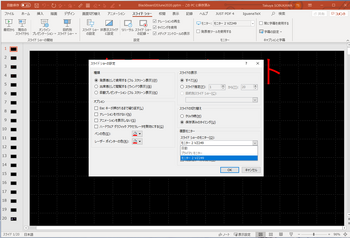
このとき、大きさの小さい方をスライドショー用にするのがいいと思います。私がノートPC+1画面で授業をするときには、ノートPC本体の方にスライドショーを出すことにしています。
Zoomなどではこのスライドショーの画面全体を共有することにしています。もちろん人によってはそこに自分の姿を映す人もあるでしょうし、その辺りは各自お好みで。
問題は、アニメーションやページめくりについてです。その操作は基本的にスライドショーの上で行います。ペンタブの適用範囲をそこまでしても良いですが、それはペンタブの方が使いにくくなるので、私はマウスを併用することにしています。ただペンタブも実質的にはマウスなので、マウスが2つバッティングすることがあります。これについては、たくさん使って慣れた方が良いと思います。
これでパワポで授業ができますが、私個人のおまけのアドヴァイスを次に。
手書きオンライン授業のための個人的アドヴァイス~その3.パワポを使う [教育について]
さて、とりあえずペンタブレットの使い方に慣れてきたら、あとはプラットフォームの問題です。
本来は Microsoft OneNote がそのためのツールだと思うのですが、使ってみた感じでPowerPointの方が性に合ったのでこちらを使っています。

私の場合、90分授業でフルに3枚から4枚ほど描きます。授業開始前に講義名などを挙げておくのがいいと思うので、表紙ページを。予備も考えて、最初から20ページほど用意しています。個人的な好みで背景色を黒にしています。普通のパワーポイントとしても使いますが、とりあえずはこの段階で「描画」ツールを選んでペンを出して見ましょう。ペンはそれぞれ色や太さを変えられます。この上でもお絵かき・お習字をしてみましょう。
なお、例えば「前回の復習」などの部分を事前に書いておけば、手書きの時間が節約できます。私はPowerPointでもTeXが使いたいので、Iguana.tex を導入しています。
Iguana.tex について(TeX Wiki)
せっかく書いた板書は消しません。いっぱいになったら次のスライドに行きます。
私の場合、全部終わったあと、それらをすべてPDFにしてLMSにアップします。(「ファイル」→「エクスポート」→「PDFドキュメントの作成」)このpptxファイルも残しておきます。
ちなみに赤い字で「録画スタート」と書いてあります。Zoomなどで録画をするのを忘れることが多かったので、最初からこの文字を入れてプラットフォームを作っており、毎回の授業はそれをコピーして準備します。授業中、この文字が出てきたら録画を開始しているかチェックして、この文字は消去します。
この画面を共有しても良いのですが、舞台裏まで丸見えなので今ひとつ格好がよくないですね。
次のページではスライドショーの使い方や私のやり方についてちょっとコメントです。
本来は Microsoft OneNote がそのためのツールだと思うのですが、使ってみた感じでPowerPointの方が性に合ったのでこちらを使っています。

私の場合、90分授業でフルに3枚から4枚ほど描きます。授業開始前に講義名などを挙げておくのがいいと思うので、表紙ページを。予備も考えて、最初から20ページほど用意しています。個人的な好みで背景色を黒にしています。普通のパワーポイントとしても使いますが、とりあえずはこの段階で「描画」ツールを選んでペンを出して見ましょう。ペンはそれぞれ色や太さを変えられます。この上でもお絵かき・お習字をしてみましょう。
なお、例えば「前回の復習」などの部分を事前に書いておけば、手書きの時間が節約できます。私はPowerPointでもTeXが使いたいので、Iguana.tex を導入しています。
Iguana.tex について(TeX Wiki)
せっかく書いた板書は消しません。いっぱいになったら次のスライドに行きます。
私の場合、全部終わったあと、それらをすべてPDFにしてLMSにアップします。(「ファイル」→「エクスポート」→「PDFドキュメントの作成」)このpptxファイルも残しておきます。
ちなみに赤い字で「録画スタート」と書いてあります。Zoomなどで録画をするのを忘れることが多かったので、最初からこの文字を入れてプラットフォームを作っており、毎回の授業はそれをコピーして準備します。授業中、この文字が出てきたら録画を開始しているかチェックして、この文字は消去します。
この画面を共有しても良いのですが、舞台裏まで丸見えなので今ひとつ格好がよくないですね。
次のページではスライドショーの使い方や私のやり方についてちょっとコメントです。
手書きオンライン授業のための個人的アドヴァイス~その2.ペンタブを使えるようにする [教育について]
<<その1へ戻る
さて「使えるようにする」とぶち上げてみたものの、設定は単に接続するだけです。
ペンタブを接続してみましょう。機器や状態にもWindowsはそれをいち早く察知してドライバをインストールしてくれます。そうしたらMicrosoftーWhiteboardを開けてみましょう。そして新しいホワイトボードの作成をクリックします。
出てきたら、右上の「三」を押して、背景色などを設定します。普通は白い背景ですが、私は黒板にしたいので黒い背景を使います。見る側も目に優しいかなと思っています。その他、黒板でよくあるようにグリッドを入れることもできます。
あとはどんどんお絵かきなどしてみましょう。
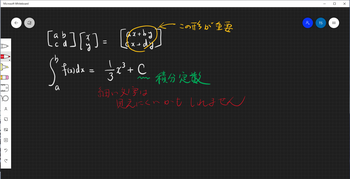
Zoomなどでこの画面を共有すれば、とりあえず授業はできるわけです。
なお、Zoomなどのシステムの中にもホワイトボードが設定されているのですが、通信状況によって手で描くのと画面に現れるものにタイムラグが生じて使いにくいので、私は自分のマシンの上に描くようにしています。
ただこれだと色々と始末が悪いので、私はこれをプラットフォームにせず、PowerPointをプラットフォームにしています。それについては次のページで。
さて「使えるようにする」とぶち上げてみたものの、設定は単に接続するだけです。
ペンタブを接続してみましょう。機器や状態にもWindowsはそれをいち早く察知してドライバをインストールしてくれます。そうしたらMicrosoftーWhiteboardを開けてみましょう。そして新しいホワイトボードの作成をクリックします。
出てきたら、右上の「三」を押して、背景色などを設定します。普通は白い背景ですが、私は黒板にしたいので黒い背景を使います。見る側も目に優しいかなと思っています。その他、黒板でよくあるようにグリッドを入れることもできます。
あとはどんどんお絵かきなどしてみましょう。
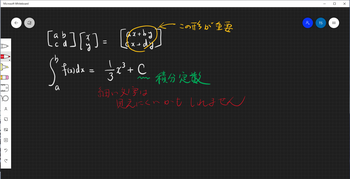
Zoomなどでこの画面を共有すれば、とりあえず授業はできるわけです。
なお、Zoomなどのシステムの中にもホワイトボードが設定されているのですが、通信状況によって手で描くのと画面に現れるものにタイムラグが生じて使いにくいので、私は自分のマシンの上に描くようにしています。
ただこれだと色々と始末が悪いので、私はこれをプラットフォームにせず、PowerPointをプラットフォームにしています。それについては次のページで。
手書きオンライン授業のための個人的アドヴァイス~その1.機材について [教育について]
突然のフルオンライン授業が始まった2020年春学期(前期)も、早稲田は8月初旬に終わり、他の大学も大体8月中には終わっているようである。9月に入り、秋学期(後期)は対面授業を復活している大学も多いけれど、早稲田もそうであるように、大人数の授業はやはり密になって感染防止が難しいので、オンラインでやるところがおおい。
ところで、特に私の様な数学では、オンライン授業で数式を書くことが難しいと思われているようである。実際、ワープロで数式を書くのは難しくて、数式に強いソフトウエア・TeXを使うのが標準になっているが、教室で黒板に書くようなペースでTeXを使って書くのは至難の業であり、書くだけならまだしも、説明しながらではとても大変である。だから録画してオンデマンド授業ということになるのだが、そうなるとある程度「よそ行き」の授業をせざるを得ず、また録画自体も意外に大変、それを編集するとなるとさらに大変である。
自分の場合、3月末にオンライン授業になりそうだと思ってすぐから1ヶ月ほどかけて、どうやったら手書きで板書をしながらオンライン授業ができるかを模索した。幸い、予算が割合ちゃんとあるのと、こちらは教育ポジションで教育方法も研究対象ということもあって、色々な機材を買って試行錯誤をしてみたのだが、結局とても簡単な2種類の方法に行き着いた。そしてそれはおそらく機材購入の費用についても最も安く済むのではないかと思っている。
こんなのはよく知らされているのだろうと思っていたのが、本学内外であまり知られていないらしい。そこでその2つの方法のうちまずコンピュータ上ですべてを済ませるシステムついて、その導入方法をできるだけ単純に解説したいと思う。
基本のシステムはWindows10である。Macでも同じようなことができるが、現物が手元にないので、読者諸兄姉が適宜に読み替えてもらえればと思う。
*****************************************************
私が使っている機材は以下の通りです。
1)ノートPC あまりスペックが低いとキツいですが、Core i5マシンでは成功しているのでボチボチ。
デスクトップ・タワーPCでももちろん良いです。
2)増設モニター できれば大きい方がよく、2枚増設できればもっと良いですが、1枚増設でも十分授業はできるでしょう。大きめのものだと作業が捗ります。私の場合、23インチモニター、1万円前後でした。後のことを考えるとアームを取り付けられるVESA規格に則ったものの方がいいかもしれません。デスクトップ・タワーPCの場合も、仮に片方が小さかったり古かったりしてもいいので、ディスプレイを合計2枚(以上)ご用意下さい。
3)ペンタブレット(ペンタブ) これを使いこなすことが重要です。ペンタブには大きく分けて2種類あります。
○ 液晶画面の上に直に書く(描く)「液タブ」。
値段が張ることと、ガラス面の上にペンが当たるのが硬くていやなので採用しませんでした。ただこれは完全に好みの問題なので、できれば家電量販店の店先で試してみてはどうでしょうか。
○ 専用の板の上に描く「板タブ」
画面を見ながら描くことになれるには時間がいるかも知れませんが、マウス操作ができる人ならそれを少し進化させたものと思えばなんとかなります。自分はこちらを採用しました。3日ぐらい15分ずつ「お習字」(笑)をしました。
板タブ関連については、こちらの動画をみて色々安心したのでチャレンジしました。細かいことは分からなくても、なんとかなりそうな気がしませんか。
https://www.youtube.com/watch?v=vaIrMCGkpOs
私が買った板タブは下に挙げたものです。値段が液タブよりずいぶん安い。こんな値段で済みます。
ソフトウエアは次の通り。
1)板タブの調整用のソフト・・・付属でついてきます。ちゃんとインストール。使い方は上の動画で解説されています。
2)Microsoft Powerpoint 私の場合は、Office365の最新のものです。古いものを使う場合には、「描画」の機能があるかどうか確かめましょう。見当たらない場合には、
「ファイル」→「オプション」→「リボンのユーザー設定」の中の「ツールタブの設定」を探して描画ツールの有無を確認しましょう。
私の場合、合計で1万6千円ほど予算を使いました。
使い方については次のページで。
◎実際にこのシステムで書いた板書の例を下のコメント欄にリンクしました。
付記:ノートPCで本体の他に2枚ディスプレイを増設する場合には、USB接続の外付けグラフィックアダプターを使います。「ノートPCモニター2枚増設」として検索して下さい。デスクトップの場合、グラフィックを増強しなくても2つ以上ディスプレイ端子があればそれが使えると思います。私の場合は2枚目はDVI出力端子が空いていたので、そこに持っていたDVI-HDMIケーブルで接続しました。音声は要らないとおもうのでシングルでもいいでしょう。

ところで、特に私の様な数学では、オンライン授業で数式を書くことが難しいと思われているようである。実際、ワープロで数式を書くのは難しくて、数式に強いソフトウエア・TeXを使うのが標準になっているが、教室で黒板に書くようなペースでTeXを使って書くのは至難の業であり、書くだけならまだしも、説明しながらではとても大変である。だから録画してオンデマンド授業ということになるのだが、そうなるとある程度「よそ行き」の授業をせざるを得ず、また録画自体も意外に大変、それを編集するとなるとさらに大変である。
自分の場合、3月末にオンライン授業になりそうだと思ってすぐから1ヶ月ほどかけて、どうやったら手書きで板書をしながらオンライン授業ができるかを模索した。幸い、予算が割合ちゃんとあるのと、こちらは教育ポジションで教育方法も研究対象ということもあって、色々な機材を買って試行錯誤をしてみたのだが、結局とても簡単な2種類の方法に行き着いた。そしてそれはおそらく機材購入の費用についても最も安く済むのではないかと思っている。
こんなのはよく知らされているのだろうと思っていたのが、本学内外であまり知られていないらしい。そこでその2つの方法のうちまずコンピュータ上ですべてを済ませるシステムついて、その導入方法をできるだけ単純に解説したいと思う。
基本のシステムはWindows10である。Macでも同じようなことができるが、現物が手元にないので、読者諸兄姉が適宜に読み替えてもらえればと思う。
*****************************************************
私が使っている機材は以下の通りです。
1)ノートPC あまりスペックが低いとキツいですが、Core i5マシンでは成功しているのでボチボチ。
デスクトップ・タワーPCでももちろん良いです。
2)増設モニター できれば大きい方がよく、2枚増設できればもっと良いですが、1枚増設でも十分授業はできるでしょう。大きめのものだと作業が捗ります。私の場合、23インチモニター、1万円前後でした。後のことを考えるとアームを取り付けられるVESA規格に則ったものの方がいいかもしれません。デスクトップ・タワーPCの場合も、仮に片方が小さかったり古かったりしてもいいので、ディスプレイを合計2枚(以上)ご用意下さい。
3)ペンタブレット(ペンタブ) これを使いこなすことが重要です。ペンタブには大きく分けて2種類あります。
○ 液晶画面の上に直に書く(描く)「液タブ」。
値段が張ることと、ガラス面の上にペンが当たるのが硬くていやなので採用しませんでした。ただこれは完全に好みの問題なので、できれば家電量販店の店先で試してみてはどうでしょうか。
○ 専用の板の上に描く「板タブ」
画面を見ながら描くことになれるには時間がいるかも知れませんが、マウス操作ができる人ならそれを少し進化させたものと思えばなんとかなります。自分はこちらを採用しました。3日ぐらい15分ずつ「お習字」(笑)をしました。
板タブ関連については、こちらの動画をみて色々安心したのでチャレンジしました。細かいことは分からなくても、なんとかなりそうな気がしませんか。
https://www.youtube.com/watch?v=vaIrMCGkpOs
私が買った板タブは下に挙げたものです。値段が液タブよりずいぶん安い。こんな値段で済みます。
ソフトウエアは次の通り。
1)板タブの調整用のソフト・・・付属でついてきます。ちゃんとインストール。使い方は上の動画で解説されています。
2)Microsoft Powerpoint 私の場合は、Office365の最新のものです。古いものを使う場合には、「描画」の機能があるかどうか確かめましょう。見当たらない場合には、
「ファイル」→「オプション」→「リボンのユーザー設定」の中の「ツールタブの設定」を探して描画ツールの有無を確認しましょう。
私の場合、合計で1万6千円ほど予算を使いました。
使い方については次のページで。
◎実際にこのシステムで書いた板書の例を下のコメント欄にリンクしました。
付記:ノートPCで本体の他に2枚ディスプレイを増設する場合には、USB接続の外付けグラフィックアダプターを使います。「ノートPCモニター2枚増設」として検索して下さい。デスクトップの場合、グラフィックを増強しなくても2つ以上ディスプレイ端子があればそれが使えると思います。私の場合は2枚目はDVI出力端子が空いていたので、そこに持っていたDVI-HDMIケーブルで接続しました。音声は要らないとおもうのでシングルでもいいでしょう。

XP-Pen ペンタブ Decoシリーズ 10x6.25インチ カスタマイズ エクスプレスキー8個 Deco01
- 出版社/メーカー: XP-PEN
- メディア: エレクトロニクス
オンライン授業・走り始めてみて [教育について]
なんとかオンライン授業をスタートさせることができた。これでなんとかなるだろう。
次に考えるのはこの「コロナ明け」の講義。オンライン授業もものによっては悪くない。ただし混在したら学生には迷惑になるかもしれない。どういう状況になるかわからないが、とりあえず自分の授業は内容とそれに対応する進め方でおよそ3種類ぐらいに分けられるのでそれぞれについて考える。
その1.一方通行系。ガチな数学など。オンラインでは基本はライブ開講。話すペースは難しく学生の側はずっと見てるのはきつい。なので途中休憩を入れながら60分ぐらいで終わってあとは質問タイム。時間が足りない分はその続きは動画作成。ライブ分も録画し全面オンデマンドも可とする。
このパターンは、対面講義が始まっても、教室で同時に送信&録画するという手があるので、もしかしたら今のパターンをそのままやるかもしれない。教室で生で受ける学生はそれで。1限の授業を寝床で受けたい学生はそれで。オンデマンドがいい学生はそれで。
その2.作業や鑑賞の混在系。作業を増やす。参加の負担は一方通行系よりは軽いと思われるので、大体80分以上はやる。録画はする。ネタは事前または事後にLMSに公開する。毎回レポートを課すのは対面のときと同じなので負担増にはならない。
この形式は対面でやるときにはオンラインはパスしたい。オンラインではこのパターンが準備する側にとって一番きつい。
その3.アクティブ系。講義→ディスカッション→ライティングの3段階を基本。講義は動画を作ってオンデマンド。ディスカッションは多少気は遣う部分はあっても基本対面授業と変わらずできそう。ライティングは対面のときよりも充実できそう。2コマ続きなので時間に余裕はある。
この形式はスピーキングまでは言わないが、学生がしゃべるのがメイン。講義をオンデマンドにしてしまうのは対面が始まってもやるべきかもしれない。ライティングのトレーニングの質を上げるのが今後の目標。あまりやりたいとは言えないが、オンラインのままでもいいかもしれない。ただし折衷や同時並行、例えば一部の学生がオンラインで出席、なんてのは面倒。
なお当方,この春学期は12週しかないのに15週分の教育をというので、少々詰め込みになっていることは仕方がない。
次に考えるのはこの「コロナ明け」の講義。オンライン授業もものによっては悪くない。ただし混在したら学生には迷惑になるかもしれない。どういう状況になるかわからないが、とりあえず自分の授業は内容とそれに対応する進め方でおよそ3種類ぐらいに分けられるのでそれぞれについて考える。
その1.一方通行系。ガチな数学など。オンラインでは基本はライブ開講。話すペースは難しく学生の側はずっと見てるのはきつい。なので途中休憩を入れながら60分ぐらいで終わってあとは質問タイム。時間が足りない分はその続きは動画作成。ライブ分も録画し全面オンデマンドも可とする。
このパターンは、対面講義が始まっても、教室で同時に送信&録画するという手があるので、もしかしたら今のパターンをそのままやるかもしれない。教室で生で受ける学生はそれで。1限の授業を寝床で受けたい学生はそれで。オンデマンドがいい学生はそれで。
その2.作業や鑑賞の混在系。作業を増やす。参加の負担は一方通行系よりは軽いと思われるので、大体80分以上はやる。録画はする。ネタは事前または事後にLMSに公開する。毎回レポートを課すのは対面のときと同じなので負担増にはならない。
この形式は対面でやるときにはオンラインはパスしたい。オンラインではこのパターンが準備する側にとって一番きつい。
その3.アクティブ系。講義→ディスカッション→ライティングの3段階を基本。講義は動画を作ってオンデマンド。ディスカッションは多少気は遣う部分はあっても基本対面授業と変わらずできそう。ライティングは対面のときよりも充実できそう。2コマ続きなので時間に余裕はある。
この形式はスピーキングまでは言わないが、学生がしゃべるのがメイン。講義をオンデマンドにしてしまうのは対面が始まってもやるべきかもしれない。ライティングのトレーニングの質を上げるのが今後の目標。あまりやりたいとは言えないが、オンラインのままでもいいかもしれない。ただし折衷や同時並行、例えば一部の学生がオンラインで出席、なんてのは面倒。
なお当方,この春学期は12週しかないのに15週分の教育をというので、少々詰め込みになっていることは仕方がない。
結局のところ、パワポ嫌い [教育について]
新型コロナウィルスの感染拡大を受けて各大学ではオンライン授業を行うことになり、多くの先生が多大なる労力を注ぎ込んでやっておられる。そうした状況で情報交換の場がたくさんあるのはネット時代としては大いによいと思う。
そこでの情報提供・議論を見ていて、長年考えていたことについて割合はっきりしたような気がしている。それは
Powerpointのようなプレゼンテーションソフトは,自分自身も学会発表などでは使う。そこではたとえば
といったことを考えていて、それ自体は自分自身が見る側になると当たり前のことだと思う。
もし学会等で「欧文の論文をそのままスライドにあげて、アンダーラインを引いて」なんていう講演があったら、自分は始まった瞬間に目を閉じてしまう。
それは学会講演は第1にその場で知識の伝達を目的とするものだからだ。新しく得られた知見を聴衆に知ってもらうことが重要であり、時間の制限があるわけだから細部を端折ることは当然である。わかった気になってもらって興味を持ってもらうことが主目的だ。ちなみに卒論論の発表会などもその延長で考えさせる。その場では「講演」「ハンドアウト」「スライド・板書」「論文」は全部違うものであるべきで、それらはしっかり構造化されているべきである。このことについては、旧ブログにしっかり述べた。
プレゼンテーションのあり方 https://takuya-sobukawa.blog.ss-blog.jp/2010-09-10
もう10年前なのかと思うが、基本的には全く変わっていない。進化している部分はあるけれど、基本は同じである。
だが大学で行う学生相手の講義のときには、それでは全くだめな気がしている。例えば教科書が決まっててそのまま行う講義。読めば済む学生はそれでもいいかもしれない。それでも教室に学生を集めるのは何のためだろう。もし知識を伝達するだけでいいのなら、昨今先生方が準備しているオンライン授業が日本中から受けられればそれで済むということである。実際、それでいいと思っている人がたくさんいるようで、一頃はMoocなんていう話が盛り上がってた。大学なんてそれで十分というなら、このところの先生方の努力の大半は全く無駄だということになるが、自分はそうは思わない。
では講義の存在意義は何だろうか。
早稲田に来てから、いわゆるオンデマンド授業を提供している。基本的な枠組みは同僚のT教授が10年以上前に作ってくれたところでそれに乗せてもらっているわけだが、その中の講義ビデオのことが常に気になっている。オンデマンド講義は、動画を録画して受講者が好きなときに好きなように見ることを前提にしている。特に自分は英語で多くの講義を出している。教室で英語で授業をするのは何でもないが、ビデオに自分のグダグダな英語でしゃべるのはどうにも恥ずかしい。なのでPowerpointのアニメーションを使って教室での板書(よりもいいもの)を構築し、そこにコンピュータに読ませた英語の解説を貼り付けている。はっきり言って作成にはものすごい労力がいる。だがそこで学会発表のような薄いスライドに解説をつけるのなら、授業の意味はない。教科書を書いて配って、それを読んで問題を解け,テストを受けろで済むことになる。それでは「早稲田大学教授・曽布川拓也」の存在意義はない。
ところがこのところ議論されている話を見ていると、学会発表のようなスライドを作ってオンライン動画を録画することを良しとする話が聞こえてくる。もちろん非常時だし、慣れていない先生方への緊急的なアドヴァイスとしては大いに意義があると思うのだが、自分からするとそれが講義といえるのか?しかもその存在意義があるのか?と思えてならない。もちろん内容に高いオリジナリティがあるのならそれでもいいかもしれないが、必ずしもそうとはいえないだろうし、それは当然である。
生身の人間が講義を行うこと。できれば目の前で。
ソクラテスの問答法とか、ガリレオ=ガリレイの「教えることはできない」とか、そのあたりに基本的なスタンスを置く自分としては、教師が学生の前で議論を展開しているその姿=滑らかに進行していることもあり、難渋することもあり、その進め方にはいろいろなものがある=を見せることにのみ意味があるのではないかと考えている。
学生にも生身の人間としてそれを受け取ってほしいと思っている。だからノートテイクを重視する。事前にワープロで作った講義ノートを配るぐらいなら、最初から教科書を買わせて読んどけで済む話である。板書も途中は理路整然と書いていても最終形はグチャグチャになるかもしれない。だがその経過を共有することに意義があるのだ。そうでなければ、例えば「線形代数」なんて5つぐらいのグレードの講義動画をどこかのサーバにあげておけばいいことになる。Khanアカデミーの存在意義はそれだ。
その英語版の講義動画は、道具はPowerPointなのだが、それを使って「曽布川拓也」という数学屋が考え、悩み、理解していく過程を共有させるものを作ろうとしている。だからそもそも目的が違うのを無理して使っているので大変なのだ。
昔から「パワポ嫌い」を公言している。そうしたパワポ的なもの=学会発表スライドのようなものの見方・考え方=に蝕まれたくないというのがその真意なのだ。生身の人間が学問をしそれを伝えようとする。受け手である学生には、単にそれを「覚えてテストに書く」などということを目的にするのではなく、それを参考にしながら自分で考え、自分のスタイルを作り、やがて新しいものを生んでいかれるようになってもらいたいのだ。
これからオンラインでライブ講義を重ねていく。板書はPowerPointに書くのだが、書きながら手書きでしゃべる。そしてその板書は保存し、受講者に公開する。しかしそれ自体にはたいした意味はない。そんなのは受講者諸君が自ら考え、自らの世界を作るための手助けになればいいな、という程度のものである。これまで何回かやってみたけれど、最終形だけをみるとグチャグチャなものになっている。
でもそれでいいのだ。いわゆるパワポ的なものには絶対にしない。嫌いである。
そこでの情報提供・議論を見ていて、長年考えていたことについて割合はっきりしたような気がしている。それは
講義とプレゼンの違いである。
Powerpointのようなプレゼンテーションソフトは,自分自身も学会発表などでは使う。そこではたとえば
数式も含めて1ページには最大6行ぐらいまで,文字数も50字ぐらいまで。2分以上話す
といったことを考えていて、それ自体は自分自身が見る側になると当たり前のことだと思う。
もし学会等で「欧文の論文をそのままスライドにあげて、アンダーラインを引いて」なんていう講演があったら、自分は始まった瞬間に目を閉じてしまう。
それは学会講演は第1にその場で知識の伝達を目的とするものだからだ。新しく得られた知見を聴衆に知ってもらうことが重要であり、時間の制限があるわけだから細部を端折ることは当然である。わかった気になってもらって興味を持ってもらうことが主目的だ。ちなみに卒論論の発表会などもその延長で考えさせる。その場では「講演」「ハンドアウト」「スライド・板書」「論文」は全部違うものであるべきで、それらはしっかり構造化されているべきである。このことについては、旧ブログにしっかり述べた。
プレゼンテーションのあり方 https://takuya-sobukawa.blog.ss-blog.jp/2010-09-10
もう10年前なのかと思うが、基本的には全く変わっていない。進化している部分はあるけれど、基本は同じである。
だが大学で行う学生相手の講義のときには、それでは全くだめな気がしている。例えば教科書が決まっててそのまま行う講義。読めば済む学生はそれでもいいかもしれない。それでも教室に学生を集めるのは何のためだろう。もし知識を伝達するだけでいいのなら、昨今先生方が準備しているオンライン授業が日本中から受けられればそれで済むということである。実際、それでいいと思っている人がたくさんいるようで、一頃はMoocなんていう話が盛り上がってた。大学なんてそれで十分というなら、このところの先生方の努力の大半は全く無駄だということになるが、自分はそうは思わない。
では講義の存在意義は何だろうか。
早稲田に来てから、いわゆるオンデマンド授業を提供している。基本的な枠組みは同僚のT教授が10年以上前に作ってくれたところでそれに乗せてもらっているわけだが、その中の講義ビデオのことが常に気になっている。オンデマンド講義は、動画を録画して受講者が好きなときに好きなように見ることを前提にしている。特に自分は英語で多くの講義を出している。教室で英語で授業をするのは何でもないが、ビデオに自分のグダグダな英語でしゃべるのはどうにも恥ずかしい。なのでPowerpointのアニメーションを使って教室での板書(よりもいいもの)を構築し、そこにコンピュータに読ませた英語の解説を貼り付けている。はっきり言って作成にはものすごい労力がいる。だがそこで学会発表のような薄いスライドに解説をつけるのなら、授業の意味はない。教科書を書いて配って、それを読んで問題を解け,テストを受けろで済むことになる。それでは「早稲田大学教授・曽布川拓也」の存在意義はない。
ところがこのところ議論されている話を見ていると、学会発表のようなスライドを作ってオンライン動画を録画することを良しとする話が聞こえてくる。もちろん非常時だし、慣れていない先生方への緊急的なアドヴァイスとしては大いに意義があると思うのだが、自分からするとそれが講義といえるのか?しかもその存在意義があるのか?と思えてならない。もちろん内容に高いオリジナリティがあるのならそれでもいいかもしれないが、必ずしもそうとはいえないだろうし、それは当然である。
生身の人間が講義を行うこと。できれば目の前で。
ソクラテスの問答法とか、ガリレオ=ガリレイの「教えることはできない」とか、そのあたりに基本的なスタンスを置く自分としては、教師が学生の前で議論を展開しているその姿=滑らかに進行していることもあり、難渋することもあり、その進め方にはいろいろなものがある=を見せることにのみ意味があるのではないかと考えている。
学生にも生身の人間としてそれを受け取ってほしいと思っている。だからノートテイクを重視する。事前にワープロで作った講義ノートを配るぐらいなら、最初から教科書を買わせて読んどけで済む話である。板書も途中は理路整然と書いていても最終形はグチャグチャになるかもしれない。だがその経過を共有することに意義があるのだ。そうでなければ、例えば「線形代数」なんて5つぐらいのグレードの講義動画をどこかのサーバにあげておけばいいことになる。Khanアカデミーの存在意義はそれだ。
その英語版の講義動画は、道具はPowerPointなのだが、それを使って「曽布川拓也」という数学屋が考え、悩み、理解していく過程を共有させるものを作ろうとしている。だからそもそも目的が違うのを無理して使っているので大変なのだ。
昔から「パワポ嫌い」を公言している。そうしたパワポ的なもの=学会発表スライドのようなものの見方・考え方=に蝕まれたくないというのがその真意なのだ。生身の人間が学問をしそれを伝えようとする。受け手である学生には、単にそれを「覚えてテストに書く」などということを目的にするのではなく、それを参考にしながら自分で考え、自分のスタイルを作り、やがて新しいものを生んでいかれるようになってもらいたいのだ。
これからオンラインでライブ講義を重ねていく。板書はPowerPointに書くのだが、書きながら手書きでしゃべる。そしてその板書は保存し、受講者に公開する。しかしそれ自体にはたいした意味はない。そんなのは受講者諸君が自ら考え、自らの世界を作るための手助けになればいいな、という程度のものである。これまで何回かやってみたけれど、最終形だけをみるとグチャグチャなものになっている。
でもそれでいいのだ。いわゆるパワポ的なものには絶対にしない。嫌いである。
早大新入生のための課外講義(第4週)のお知らせ
早稲田大学に今春入学した諸君のために始めた課外授業ももう4週目です。
せっかくワセダに入学したのに、入学式もない、キャンパスに来ちゃいけない、授業もオンライン。それじゃあ別にワセダじゃなくてもいいのに。しかも4月何もねぇのかよ。それにオンライン授業ってどうやるんだよ。
そんな新入生諸君のための課外授業は、Volume 1,2,3を提供します。
日程は次の通りです。日時を間違えないように。
Volume 1:4/28(火)13:00オープン13:30スタート 申し込みはこちら
Volume 2:4/28(火)15:00オープン15:30スタート 申し込みはこちら
Volume 3:4/27(月)15:30オープン16:00スタート 申し込みはこちら
4/30(木)13:00オープン13:30スタート 申し込みはこちら
なお、来週以降も開講しますので<<<という予定でしたが、参加者減少のため今週で閉講かもしれません。4/28>>>ぜひ番号順にご参加ください。
そうでないと面白さが半減してしまうようです。
それぞれスタートから1時間ぐらいの予定。私の専門は数学ですが、数学とは全く関係のない、しかしすべての早大生にとって必要だと思う話をします。私にとってのオンライン授業の練習でもあります。
2年生以上の参加も受け付けます。
送ってもらった情報は、早稲田大学の教員として当然すべき取り扱いをします。
申し込みがあった順にログインの仕方をメールでお知らせします。大学でもらったアドレスが返信アドレスになっていないものは受け付けません。
スマホでもOKですが、ギガ食うので、できればWi-Fi環境があった方がいいです。
全く充分とは言えませんが一緒に少しでも早稲田ライフを楽しみましょう。
グローバルエデュケーションセンター
数学教育部門 教授 曽布川拓也
せっかくワセダに入学したのに、入学式もない、キャンパスに来ちゃいけない、授業もオンライン。それじゃあ別にワセダじゃなくてもいいのに。しかも4月何もねぇのかよ。それにオンライン授業ってどうやるんだよ。
そんな新入生諸君のための課外授業は、Volume 1,2,3を提供します。
日程は次の通りです。日時を間違えないように。
Volume 1:4/28(火)13:00オープン13:30スタート 申し込みはこちら
Volume 2:4/28(火)15:00オープン15:30スタート 申し込みはこちら
Volume 3:4/27(月)15:30オープン16:00スタート 申し込みはこちら
4/30(木)13:00オープン13:30スタート 申し込みはこちら
なお、来週以降も開講しますので<<<という予定でしたが、参加者減少のため今週で閉講かもしれません。4/28>>>ぜひ番号順にご参加ください。
そうでないと面白さが半減してしまうようです。
それぞれスタートから1時間ぐらいの予定。私の専門は数学ですが、数学とは全く関係のない、しかしすべての早大生にとって必要だと思う話をします。私にとってのオンライン授業の練習でもあります。
2年生以上の参加も受け付けます。
送ってもらった情報は、早稲田大学の教員として当然すべき取り扱いをします。
申し込みがあった順にログインの仕方をメールでお知らせします。大学でもらったアドレスが返信アドレスになっていないものは受け付けません。
スマホでもOKですが、ギガ食うので、できればWi-Fi環境があった方がいいです。
全く充分とは言えませんが一緒に少しでも早稲田ライフを楽しみましょう。
グローバルエデュケーションセンター
数学教育部門 教授 曽布川拓也
早大生のための課外授業(第3週)のお知らせ
早稲田大学に今春入学した諸君のために始めた課外授業も第3週目に入りました。
せっかくワセダに入学したのに、入学式もない、キャンパスに来ちゃいけない、授業もオンライン。それじゃあ別にワセダじゃなくてもいいのに。しかも4月何もねぇのかよ。それにオンライン授業ってどうやるんだよ。
そんな新入生諸君のための課外授業は、これまで提供したVolume 1,2に続いてVolume 3を新たに提供します。
日程は次の通りです。日時を間違えないように。
Volume 1:4/21(火) 13:00オープン13:30スタート 申し込みはこちら
Volume 2:4/23(木) 13:00オープン13:30スタート 申し込みはこちら
Volume 3:4/21(火) 15:00オープン15:30スタート 申し込みはこちら
なお、来週以降も開講しますので、ぜひ番号順にご参加ください。
そうでないと面白さが半減してしまうようです。
それぞれスタートから1時間ぐらいの予定。私の専門は数学ですが、数学とは全く関係のない、しかしすべての早大生にとって必要だと思う話をします。私にとってのオンライン授業の練習でもあります。
2年生以上の参加も受け付けます。
送ってもらった情報は、早稲田大学の教員として当然すべき取り扱いをします。
申し込みがあった順にログインの仕方をメールでお知らせします。大学でもらったアドレスが返信アドレスになっていないものは受け付けません。
スマホでもOKですが、ギガ食うので、できればWi-Fi環境があった方がいいです。
全く充分とは言えませんが一緒に少しでも早稲田ライフを楽しみましょう。
グローバルエデュケーションセンター
数学教育部門 教授 曽布川拓也
せっかくワセダに入学したのに、入学式もない、キャンパスに来ちゃいけない、授業もオンライン。それじゃあ別にワセダじゃなくてもいいのに。しかも4月何もねぇのかよ。それにオンライン授業ってどうやるんだよ。
そんな新入生諸君のための課外授業は、これまで提供したVolume 1,2に続いてVolume 3を新たに提供します。
日程は次の通りです。日時を間違えないように。
Volume 1:4/21(火) 13:00オープン13:30スタート 申し込みはこちら
Volume 2:4/23(木) 13:00オープン13:30スタート 申し込みはこちら
Volume 3:4/21(火) 15:00オープン15:30スタート 申し込みはこちら
なお、来週以降も開講しますので、ぜひ番号順にご参加ください。
そうでないと面白さが半減してしまうようです。
それぞれスタートから1時間ぐらいの予定。私の専門は数学ですが、数学とは全く関係のない、しかしすべての早大生にとって必要だと思う話をします。私にとってのオンライン授業の練習でもあります。
2年生以上の参加も受け付けます。
送ってもらった情報は、早稲田大学の教員として当然すべき取り扱いをします。
申し込みがあった順にログインの仕方をメールでお知らせします。大学でもらったアドレスが返信アドレスになっていないものは受け付けません。
スマホでもOKですが、ギガ食うので、できればWi-Fi環境があった方がいいです。
全く充分とは言えませんが一緒に少しでも早稲田ライフを楽しみましょう。
グローバルエデュケーションセンター
数学教育部門 教授 曽布川拓也





![数学的に話す技術・書く技術 文系の人も使える! [ 曽布川 拓也 ] 数学的に話す技術・書く技術 文系の人も使える! [ 曽布川 拓也 ]](https://thumbnail.image.rakuten.co.jp/@0_mall/book/cabinet/4403/9784492534403_1_2.jpg?_ex=128x128)